¡Disfruta de este curso de forma gratuita
y apoya el canal realizando una Donación o invitándome a un café!
En esta lección de nuestro curso MuseTube aprenderemos a editar notas en MuseScore, modificar su duración, cambiar su altura y eliminar compases correctamente. Este es un complemento al vídeo número 9, donde vimos la introducción a la inserción de notas.
🎵 Modificar la duración de una nota
Si hemos introducido una nota con la duración incorrecta, MuseScore nos permite modificarla de varias maneras:
- Selecciona la nota y usa los atajos de teclado “Mayús + W” para aumentar su duración o “Mayús + Q” para reducirla.
- También puedes utilizar el teclado numérico fuera del modo de inserción de notas:
- Tecla 6: «blanca»
- Tecla 5: «negra»
- Tecla 4: «corchea»
🎼 Cambiar la altura de una nota
Si queremos modificar la altura de una nota ya escrita, MuseScore nos ofrece varias opciones:
- Subir o bajar por semitonos: Usa las teclas Flecha arriba y Flecha abajo. Esto añadirá sostenidos o bemoles según corresponda.
- Subir o bajar por notas diatónicas: Usa la combinación Alt + Mayús + Flecha arriba o Alt + Mayús + Flecha abajo. Esto moverá la nota dentro de la escala sin añadir alteraciones.
- Modificar la octava: Usa Ctrl + Flecha arriba para subir una octava y Ctrl + Flecha abajo para bajarla.
🗑️ Eliminar notas y compases
Cuando eliminamos una nota en MuseScore usando la tecla Supr, esta se convierte en un silencio automáticamente. Sin embargo, hay varias maneras de gestionar esto:
- Eliminar una nota: Selecciónala y presiona Supr. Se convertirá en un silencio.
- Eliminar un compás completo: Selecciona el compás y presiona Ctrl + Supr. Esto eliminará todas las notas y silencios, eliminando el compás por completo.
🎯 Conclusión
En esta lección hemos aprendido cómo modificar la duración de una nota, cambiar su altura por semitonos o notas diatónicas, moverlas por octavas y eliminar notas o compases en MuseScore. Dominar estos atajos de teclado te permitirá agilizar tu trabajo con partituras y mejorar tu fluidez en la edición musical.